엑셀은 다양한 함수들을 통해 데이터 분석과 업무 효율을 높일 수 있는 강력한 도구입니다. 특히 실무에서 자주 사용되는 함수들을 숙지하면 업무 생산성을 크게 향상시킬 수 있습니다. 아래에서는 엑셀에서 가장 많이 사용되는 10가지 함수를 소개하겠습니다.
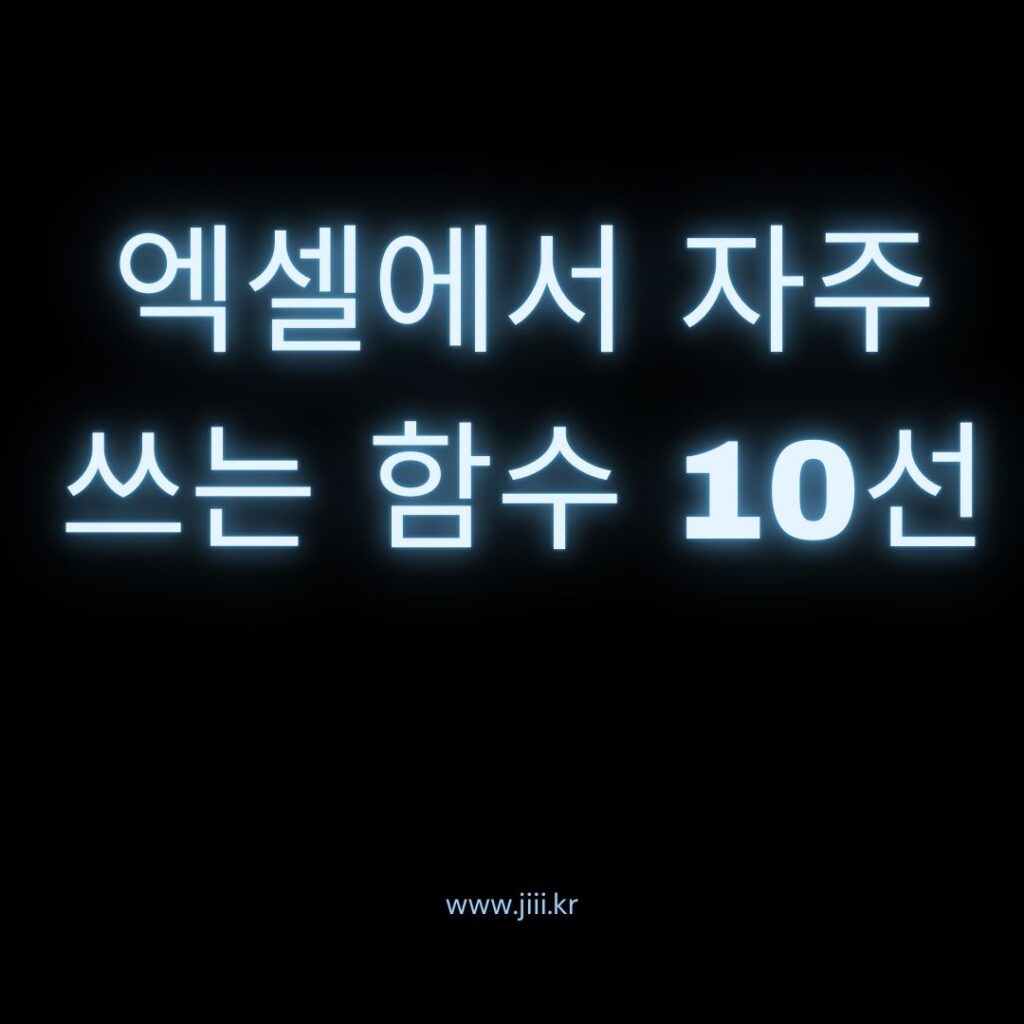
1. SUM 함수
설명: 지정한 범위의 숫자 합계를 구하는 함수입니다.
사용법: =SUM(범위)
예시: =SUM(B2:B10)은 B2부터 B10까지의 합계를 계산합니다.
2. AVERAGE 함수
설명: 지정한 범위의 평균을 계산합니다.
사용법: =AVERAGE(범위)
예시: =AVERAGE(C2:C10)은 C2부터 C10까지의 평균을 구합니다.
3. IF 함수
설명: 조건에 따라 다른 값을 반환하는 함수로, 논리 테스트를 수행합니다.
사용법: =IF(조건, 참일 때 값, 거짓일 때 값)
예시: =IF(D2>=70, "합격", "불합격")은 D2 셀의 값이 70 이상이면 “합격”, 그렇지 않으면 “불합격”을 반환합니다.
4. VLOOKUP 함수
설명: 세로 방향으로 데이터를 검색하여 값을 찾아주는 함수입니다.
사용법: =VLOOKUP(찾을 값, 범위, 열 번호, [정확도])
예시: =VLOOKUP(A2, $E$2:$G$10, 3, FALSE)은 A2 셀의 값을 E2:G10 범위에서 찾아 세 번째 열의 값을 반환합니다.
5. HLOOKUP 함수
설명: 가로 방향으로 데이터를 검색하여 값을 찾아주는 함수입니다.
사용법: =HLOOKUP(찾을 값, 범위, 행 번호, [정확도])
예시: =HLOOKUP(B1, $A$1:$D$5, 4, FALSE)은 B1 셀의 값을 A1:D5 범위에서 찾아 네 번째 행의 값을 반환합니다.
6. COUNT 함수
설명: 지정한 범위 내에서 숫자가 입력된 셀의 개수를 세는 함수입니다.
사용법: =COUNT(범위)
예시: =COUNT(A1:A10)은 A1부터 A10까지의 셀 중 숫자가 입력된 셀의 개수를 반환합니다.
7. COUNTA 함수
설명: 지정한 범위 내에서 비어 있지 않은 셀의 개수를 세는 함수입니다.
사용법: =COUNTA(범위)
예시: =COUNTA(B1:B10)은 B1부터 B10까지의 셀 중 비어 있지 않은 셀의 개수를 반환합니다.
8. MIN/MAX 함수
설명: 지정한 범위 내에서 최소값(MIN) 또는 최대값(MAX)을 반환하는 함수입니다.
사용법: =MIN(범위) 또는 =MAX(범위)
예시: =MIN(C1:C10)은 C1부터 C10까지의 최소값을, =MAX(C1:C10)은 최대값을 반환합니다.
9. CONCATENATE 함수
설명: 여러 텍스트 문자열을 하나로 결합하는 함수입니다.
사용법: =CONCATENATE(텍스트1, 텍스트2, ...)
예시: =CONCATENATE(A2, " ", B2)은 A2와 B2 셀의 값을 공백으로 구분하여 결합합니다.
10. LEFT/RIGHT/MID 함수
설명: 텍스트 문자열에서 특정 위치의 문자를 추출하는 함수들입니다.
LEFT(텍스트, 개수): 왼쪽부터 지정한 개수만큼 문자 추출RIGHT(텍스트, 개수): 오른쪽부터 지정한 개수만큼 문자 추출MID(텍스트, 시작 위치, 개수): 지정한 위치부터 특정 개수만큼 문자 추출
예시: =LEFT(D2, 3)은 D2 셀의 값에서 왼쪽부터 3글자를 추출합니다.
위의 함수들은 엑셀에서 가장 기본적이면서도 활용도가 높은 함수들입니다. 각 함수를 숙지하고 실무에 적용하면 데이터 처리와 분석 업무를 더욱 효율적으로 수행할 수 있습니다.